Evernote上にペットのカルテを自動生成してハロペHに自動連携する、便利なオプション機能がございます。ハロペHに登録したペットの情報をいちいちEvernoteにコピー&ペーストしたり、Evernoteに作成したカルテのURLをハロペHの「外部リンク」に貼り込んだりする手間が省けます。月額1,000円(税込1,100円)の有料オプションです。
カルテページの自動作成を設定する(初期設定)
「電子カルテ自動生成・自動連携オプション」の利用をご希望の際は、初回のみ以下の手順でハロペHとEvernoteを連携させてください。一度、連携設定をするだけで、次回以降は1クリックでEvernoteに新しいカルテを自動生成し、ハロペHと自動連携させることができます。
ハロペHで新規にペットのカルテを作成すると、画面下に「Evernoteにカルテページを自動作成しませんか?」というコラムが表示されます。オプションをお試しになりたい場合は「設定する」ボタン〈①〉をクリックしてください。
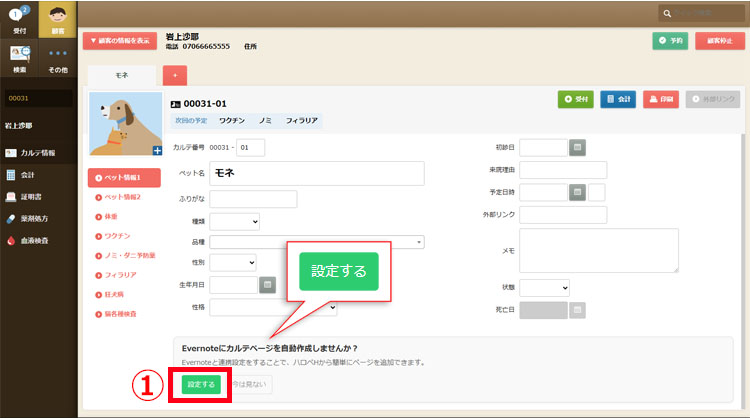
「外部ノートサービス連携設定」画面に切り替わり、「どのサービスとカルテ連携しますか?」と尋ねられますので「Evernote」〈②〉を選択して「次へ」ボタンをクリックします。
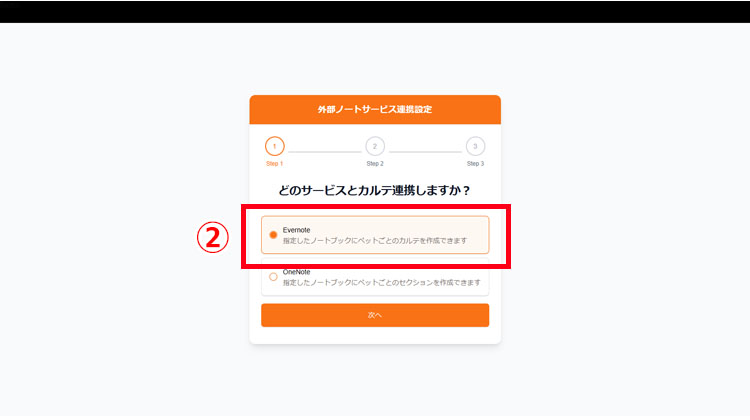
続いて「認証をクリックしてください」というダイアログが表示されます。「Evernoteの認証ページを開く」ボタン〈③〉をクリックします。
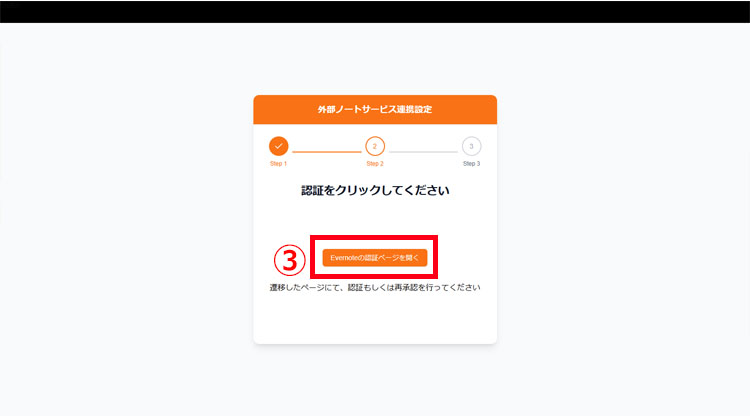
Evernoteへのサインインを求められますので、アカウント/パスワードを入力して「続行」ボタン〈④〉をクリックしてください。
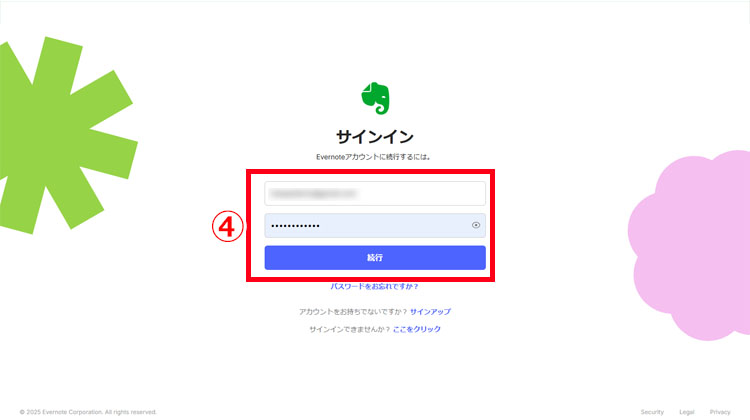
するとEvernoteの画面上で次のようなダイアログが表示されます。
「Veterinary Customer Management System Integrationがアカウントにアクセスすることを再許可しますか?」
緑色の「再承認」ボタン〈⑤〉をクリックします。
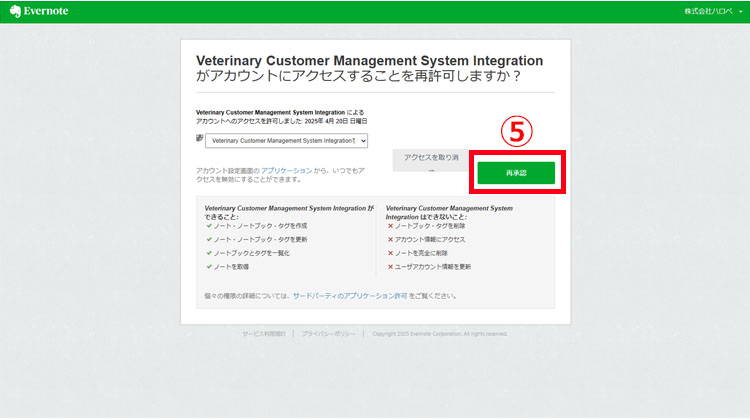
「どのノートブックにカルテを保存しますか?」と尋ねてきますので、電子カルテを格納しているノートブック〈⑥〉を選んで「次へ」をクリック。
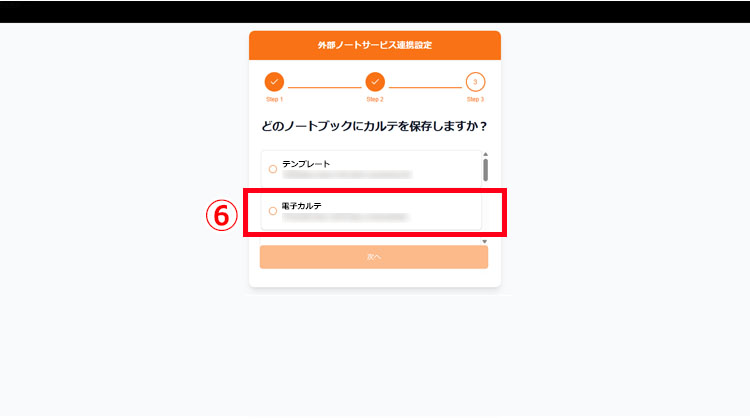
ハロペHのペットカルテ画面に戻ります。画面向かって右側、「外部リンク」の空欄の右横にEvernoteのアイコンと共に「ノート作成」というボタン〈⑦〉が新たに表示されているかどうかをご確認ください。
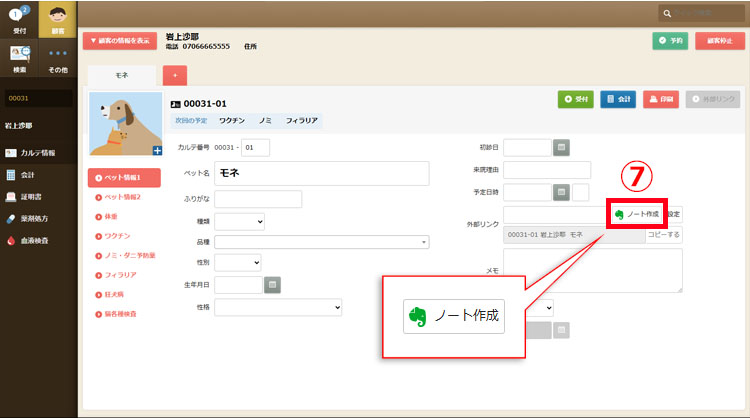
「ノート作成」ボタンが表示されていれば、カルテ自動作成・自動連携オプションの初期設定が正常に終わりました。以降はハロペH上に新しいペットのカルテを作成するたび、この位置に「ノート作成」ボタンが表示されるようになります。
Evernoteにノートを自動作成する
ハロペH上で新たにペットカルテを作成したら、画面向かって右側の「ノート作成」ボタン〈⑦〉をクリックします。
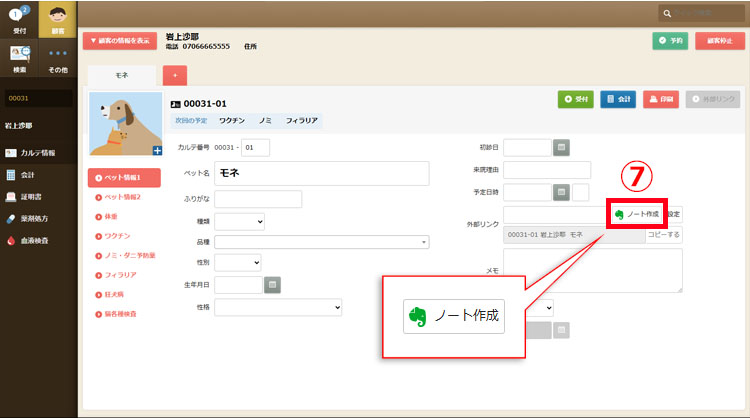
「ノートの作成が終了しました。URLがクリップボードにコピーされました」という画面がポップアップしますので「OK」ボタン〈⑧〉をクリックします。

するとEvernote上に当該ペットのカルテが新規ノートとして自動作成されます〈⑨〉。ノートの題名には「カルテ番号 飼い主名 ペット名」が自動的に登録されますので、すぐにカルテ本文を書き進めることができます。
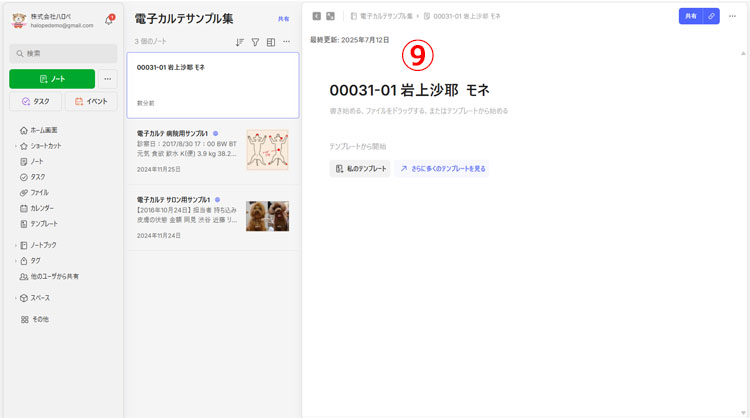
また同時に、ハロペH上のペットカルテの「外部リンク」にはEvernoteのノート情報が自動転写されます〈⑩〉。以後、再診時にはハロペHの「外部リンク」ボタン〈11〉をクリックして、Evernote上にある当該ペットの電子カルテを開いてください。
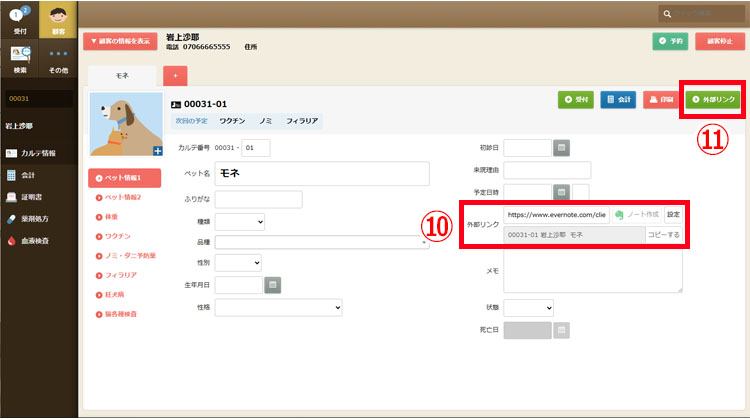
自動作成の設定を解除する(オプション解約)
一度設定した「電子カルテ自動生成・自動連携オプション」の解約を希望される場合は、以下の手順でハロペHとEvernoteの連携を解除してください。オプション機能が停止して翌月よりオプション料金のご請求が止まります。
ハロペHのペットカルテを開き、画面向かって右側の「ノート作成」ボタン横の「設定」ボタン〈①〉をクリックします。
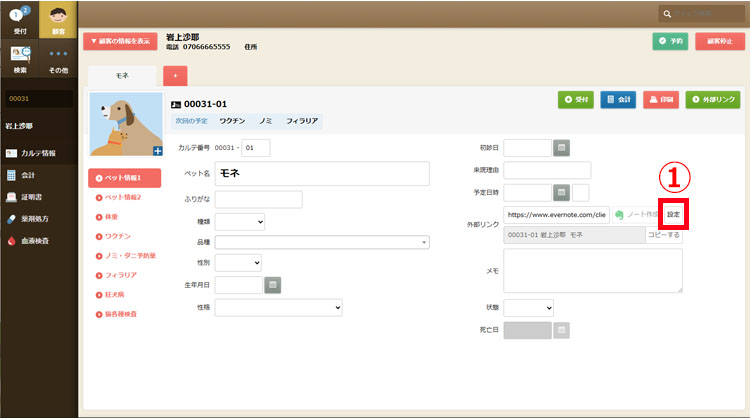
「外部ノートサービス連携設定」画面に切り替わりますので、右下の「連携を停止する」〈②〉をクリックします。
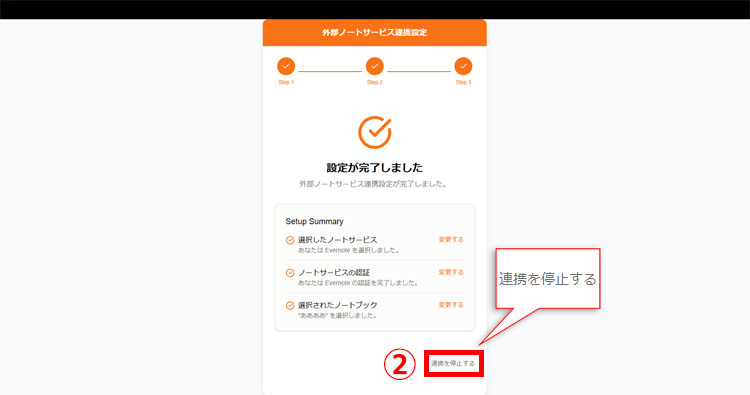
「連携を停止しますか?」というダイアログが表示されます。「連携を停止」ボタンをクリックしてください。
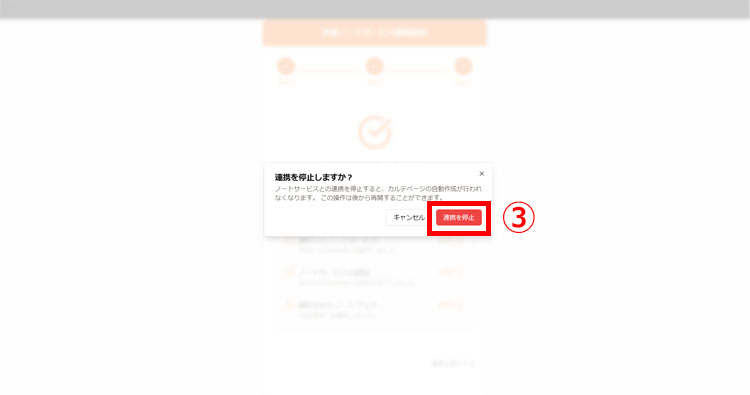
「外部ノートサービス連携設定」画面に戻りますので「連携停止中」と表示されていることを確認してください。以上でハロペHとEvernoteの連携が停止します。
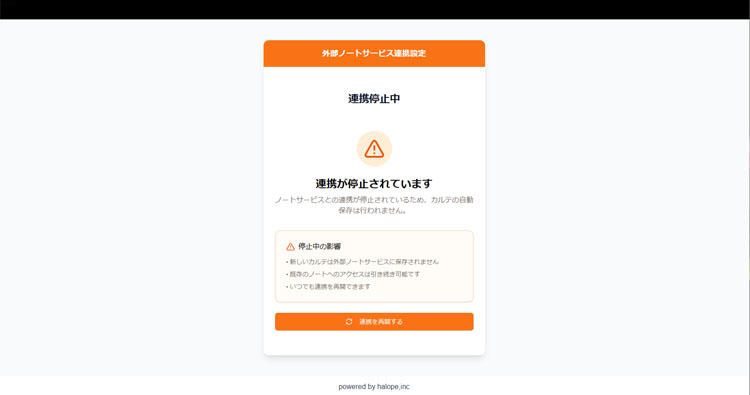
連携停止中、新しいカルテはEvernote上に保存されませんが、既存のノートへのアクセスは引き続き可能です。
一旦、停止した連携は、画面下の「連携を再開する」ボタンをクリックすることでいつでも再開できます。
主な機能
・ハロペHに登録したペットカルテ情報をもとにEvernoteに新しいノートを自動作成
・Evernoteに自動作成されたカルテ情報をハロペHの「外部リンク」に自動登録
『Evernote連携オプション』利用料金
上記の手順でオプション設定をしていただくことでご利用開始となります。特に別途ご契約いただく必要はございません。
| 初期費用 | 月額料金 | |
| 『Evernote』連携オプション | 0円 |
1,100円(税込) |
ご注意
・Evernoteの機能や操作方法については、ハロペ社のサポート外です。ご不明な点はEvernote社のサポートデスクにメールまたはチャットでお尋ねください。